Как добавить или убрать аккаунт на телефоне?
Справочный центр
Управление аккаунтом
Вход и пароль
Мы обновляем версию сайта Facebook.com для мобильных браузеров. Ещё
Вы можете добавить или убрать сохраненный аккаунт на телефоне.
С помощью сохраненного аккаунта можно выполнять вход, не вводя электронный адрес или номер мобильного телефона и пароль. В некоторых случаях вам всё же потребуется ввести пароль. Вы можете в любое время убрать сохраненные аккаунты, которые появляются на экране входа Facebook.
Если вы зарегистрированы в нескольких приложениях Meta (например, Facebook или Instagram), то при входе на Facebook можете увидеть список аккаунтов, которыми можно воспользоваться для входа.
Аккаунт попадет в этот список, если:
вы недавно выполнили вход в него на данном устройстве;
вы добавили несколько аккаунтов в Центр аккаунтов и разрешили вход с помощью каждого из них в другие;
вы используете телефон Android и вошли в аккаунт Google, который связан с вашими аккаунтами Facebook или Instagram.
Чтобы добавить аккаунт на экран входа на телефоне:
Когда вы впервые войдете в приложение Facebook, вам будет предложено в дальнейшем использовать вход одним касанием. Вы можете выбрать этот вариант, чтобы каждый раз не вводить свой электронный адрес или номер мобильного телефона и пароль. Аккаунт можно в любое время убрать с устройства.
Чтобы убрать аккаунт с экрана входа на телефоне:
Перейдите на экран входа в приложении Facebook.
Нажмите значок в правом верхнем углу экрана.
Нажмите на свое имя.
Выберите Удалить профиль.
Вы также можете убрать аккаунты, которые добавили в Центр аккаунтов.
Статья оказалась полезной?
Как добавить или удалить номер мобильного телефона в аккаунте Facebook?
Как добавить или удалить электронный адрес в аккаунте Facebook?
Как выйти из аккаунта Facebook на другом компьютере, телефоне или планшете?
Добавление и удаление аккаунтов в Центре аккаунтов
Переключение между аккаунтами Facebook
© 2023 Meta
Af-SoomaaliAfrikaansAzərbaycan diliBahasa IndonesiaBahasa MelayuBasa JawaBisayaBosanskiBrezhonegCatalàCorsuCymraegDanskDeutschEestiEnglish (UK)English (US)EspañolEspañol (España)EsperantoEuskaraFilipinoFrançais (Canada)Français (France)FryskFulaFurlanFøroysktGaeilgeGalegoGuaraniHausaHrvatskiIkinyarwandaInuktitutItalianoIñupiatunKiswahiliKreyòl AyisyenKurdî (Kurmancî)LatviešuLietuviųMagyarMalagasyMaltiNederlandsNorsk (bokmål)Norsk (nynorsk)O’zbekPolskiPortuguês (Brasil)Português (Portugal)RomânăSarduShonaShqipSlovenčinaSlovenščinaSuomiSvenskaTiếng ViệtTürkçeVlaamsZazaÍslenskaČeštinaślōnskŏ gŏdkaΕλληνικάБеларускаяБългарскиМакедонскиМонголРусскийСрпскиТатарчаТоҷикӣУкраїнськакыргызчаҚазақшаՀայերենעבריתاردوالعربيةفارسیپښتوکوردیی ناوەندیܣܘܪܝܝܐनेपालीमराठीहिन्दीঅসমীয়াবাংলাਪੰਜਾਬੀગુજરાતીଓଡ଼ିଆதமிழ்తెలుగుಕನ್ನಡമലയാളംසිංහලภาษาไทยພາສາລາວမြန်မာဘာသာქართულიአማርኛភាសាខ្មែរⵜⴰⵎⴰⵣⵉⵖⵜ中文(台灣)中文(简体)中文(香港)日本語日本語(関西)한국어
Информация
Конфиденциальность
Условия и правила
Рекламные предпочтения
Вакансии
Файлы cookie
Создать объявление
Создать Страницу
Сменить аккаунт Xiaomi на телефоне
/ Xiaomi / От admin
Рассмотрим метод, как сменить аккаунт Xiaomi на телефоне. Некоторые особенности выполнения этого действия и возможные нюансы.
Некоторые особенности выполнения этого действия и возможные нюансы.
Комментарии:
- Недавно столкнулся с проблемой. Решил сменить аккаунт Xiaomi на телефоне. Но, оказалось, что это не так просто. Перепробовал несколько методов. Поделюсь некоторыми: Нажмите кнопку «Изменить» справа от вашего номера телефона для восстановления или адреса электронной почты. Введите пароль своей учетной записи Mi и подтвердите свой новый номер телефона. Или адрес электронной почты в соответствии с инструкциями на экране. Следующий способ: Перейдите в Настройки > Учетная запись Mi и войдите в свою учетную запись. Выберите «Безопасность учетной записи» и измените свой телефон для восстановления.
Сменить аккаунт Xiaomi на телефоне
: возможные пути решения проблемыИногда у пользователей возникает необходимость сменить аккаунт Xiaomi на альтернативный. Для этого потребуется только смартфон и несколько минут вашего времени. Существует очень простая методика выполнения этого действия на любом телефоне Xiaomi.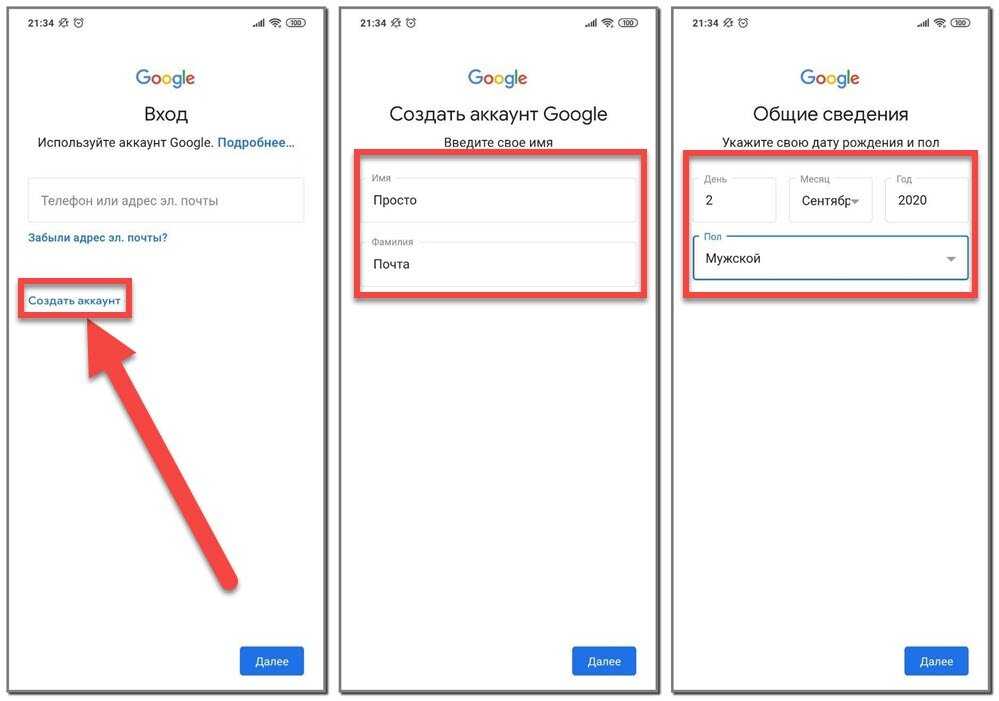 Рассмотрим пошаговую инструкцию:
Рассмотрим пошаговую инструкцию:
- Зайдите в настройки смартфона. Вам нужно найти раздел «Mi аккаунт».
- В раскрывшемся окне нужно найти кнопку «Выйти из аккаунта».
- На этом шаге система предложит удалить данные с устройства, которые были синхронизированы до этого момента. Такое может потребоваться, например, для очистки аппарат перед продажей.
- Если вам не нужно удалять синхронизацию, потому что пользоваться смартфоном будете только вы. То нажмите кнопку «Оставить».
- Чтобы выполнить какие-либо действия со старой учеткой, нужно подтвердить, что ее владельцем являетесь вы. Для этого введите действующий пароль, затем, соответственно, нажмите кнопку «ОК».
- Свидетельством о том, что учетная запись была удалена с устройства будет сообщение о том. Что поиск устройства отключен.
С этого момента смартфон становится ограниченным в функциональном плане прибором. Чтобы возобновить все возможности, необходимо войти в другой аккаунт. Затем устройство предложит синхронизировать новые данные, которые хранятся в облаке Xiaomi Cloud.
Иногда бывают трудности, с аккаунтом, и мы решали их здесь — Выскакивает ошибка входа в Mi аккаунт на Xiaomi — Решение.
Xiaomi redmi pro сброс mi аккаунта.
Входим в новую учеткуЧтобы активизировать все функции на смартфоне, нужно войти в учетную запись и делается это следующим образом:
- Опять зайдите в настройки своего телефона и откройте раздел «Mi аккаунт
- На следующем этапе активируйте новый номер телефона, не забудьте указать адрес электронной почты. Подтвердите действие нажатием кнопки «Далее».
- На следующем шаге нужно ввести пароль, придумайте новый и подтвердите нажатием кнопки «Войти».
- На следующем шаге активизируйте синхронизацию и включите поиск смартфона. Далее, перейдите в следующее меню, нажав кнопку «Продолжить».
- После синхронизации в телефонной книге появляются копии контактов. Чтобы их объединить, нужно нажать на кнопку с соответствующей надписью.
Про сохранение данных беспокоится не стоит, потому что синхронизация происходит автоматически.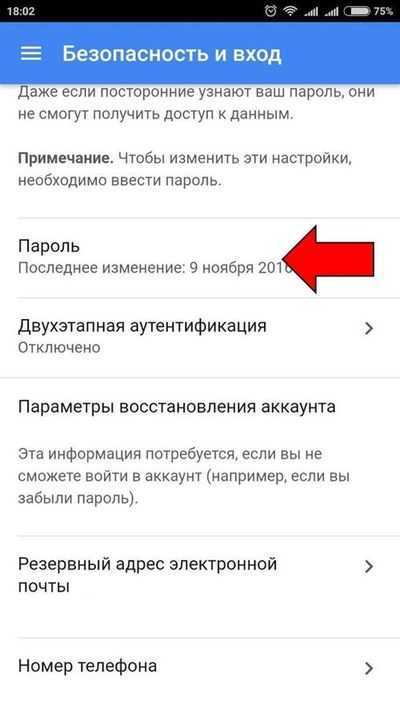 Вы можете продолжить пользоваться аппаратом и всеми его функциональными возможностями. Обратная смена профиля выполняется аналогичным образом.
Вы можете продолжить пользоваться аппаратом и всеми его функциональными возможностями. Обратная смена профиля выполняется аналогичным образом.
ПОСЛЕДНИЕ ЗАПИСИ В РУБРИКЕ
Опубликовано: 12.01.2023
Разблокировка Mi аккаунта на Redmi 10: основные способы, которые сможет реализовать новичок. А также варианты для более опытных пользователей. Почему вообще может произойти блокировка аккаунта: основные причины. Разблокировка Mi аккаунта на Redmi 10 – это неотъемлемая часть процесса использования мобильного устройства, с которой в определенный момент времени сталкивается практически каждый человек. Избежать необходимости проведения в …
Разблокировка Mi аккаунта на Redmi 10 — Готовая инструкция Читать далее »
Опубликовано: 18.11.2022
Сброс mi аккаунта на Xiaomi redmi 10 Для проведения восстановления необходимо будет осуществить следующую последовательность действий: Разблокировать ми аккаунт в Xiaomi redmi 10 Для того, чтобы понять, какая именно последовательность действий предполагает возможность получения положительного результата, стоит понять, почему вообще заблокирован Mi аккаунт в redmi 10.
Сброс mi аккаунта на Xiaomi redmi 10 — Решение проблем Читать далее »
Опубликовано: 22.02.2022
Как по инструкции отвязать Xiaomi от Mi аккаунта посредством телефонных настроек, официального сайта i.mi.com, сбросом заводских настроек, установкой кастомного программного обеспечения, прошивкой старой операционной системы. Комментарии: Как по инструкции отвязать Xiaomi от Mi аккаунта Многие люди привыкли, что Xiaomi связывается с Mi. Это нужно, чтобы повысить безопасность, синхронизировать контакты и данные. Также это считается дополнительной …
Как по инструкции отвязать Xiaomi от Mi аккаунта Читать далее »
Опубликовано: 15.02.2022
Рассмотрим метод, как сменить аккаунт Xiaomi на телефоне. Некоторые особенности выполнения этого действия и возможные нюансы. Комментарии: Сменить аккаунт Xiaomi на телефоне: возможные пути решения проблемы Иногда у пользователей возникает необходимость сменить аккаунт Xiaomi на альтернативный.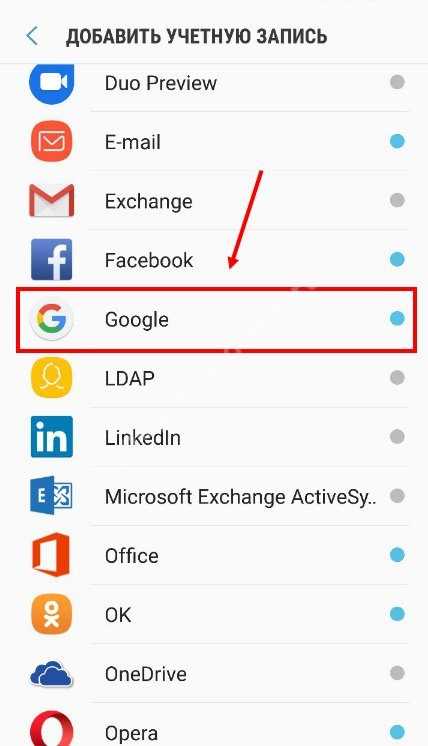
Сменить аккаунт Xiaomi на телефоне — Несколько решений Читать далее »
Опубликовано: 28.01.2022
Выскакивает ошибка входа в Mi аккаунт на Xiaomi Mi аккаунт на Xiaomi позволяет пользователям хранить и использовать данные. Бесплатно им выдается 5 гигабайт облачного хранилища с синхронизацией данных и резервным копированием. После регистрации со входом в аккаунт происходит автоматическое сохранение пароля, потом повторный ввод не нужен. Однако иногда при попытке входа в Mi аккаунт на Xiaomi возникает …
Выскакивает ошибка входа в Mi аккаунт на Xiaomi — Решение Читать далее »
Опубликовано: 01.08.2021
Восстанавливаем вход на смартфоне Xiaomi Ситуация, когда нужно сделать на Xiaomi Redmi Pro сброс Mi-аккаунта, уже давно встречалась и она связана с разными факторами. Но чаще сброс входа в аккаунт происходит после установки другой сим-карты или неправильном вводе пароля при попытке входа. В любом случае эту проблему решить можно и сделать это реально как минимум …
В любом случае эту проблему решить можно и сделать это реально как минимум …
Xiaomi redmi pro сброс mi аккаунта — Решение проблемы Читать далее »
Опубликовано: 01.08.2021
Восстанавливаем вход в Mi-аккаунт на Xiaomi Как показывает практика, много пользователей уже столкнулись с ситуацией. Когда нужен на Xiaomi Note 6 сброс Mi-аккаунт. Потому что был утерян пароль или введен неверно много раз. Возникает она как правило, после установки в слот другой сим-карты. Существует несколько вариантом сброса, но все зависит от того, нужен ли существующий …
Xiaomi note 6 сброс mi аккаунта — Решение Читать далее »
Опубликовано: 01.08.2021
Сбрасываем Mi Аккаунт на телефоне Xiaomi Mi 11 Если вы столкнулись с ситуацией, когда требуется выполнить на Xiaomi Mi 11 сброс Mi аккаунта, то эта статься поможет вам. Опишем как минимум два способа решения этой проблемы. У вас нет электронной почты и сим-карты Когда Mi аккаунт заблокирован и установлена друга сим-карта на устройстве, то в …
Xiaomi mi 11 сброс mi аккаунта — Решение проблемы Читать далее »
Опубликовано: 01. 08.2021
08.2021
Восстанавливаем доступ к телефону Сяоми Редми 6 Если вы столкнулись с ситуацией, когда потребовался на Xiaomi Redmi 6 сброс Mi аккаунта, то эта статься поможет вам решить проблему, если вы все выполните правильно. Существует несколько способов решения данной проблемы. Запишись на ремонт глюков телефона вот тут, замена деталей, недорого Hard Reset Данный метод заключается в …
Xiaomi redmi 6 сброс mi аккаунта — Ремонт телефона Читать далее »
Post Views: 3 617
Как изменить учетную запись Google по умолчанию
Вы можете создать несколько учетных записей Google, но для каждой учетной записи требуется отдельный вход на ПК и мобильных устройствах. Несколько входов в систему могут привести к беспорядку. Первая учетная запись, с которой вы входите, становится учетной записью по умолчанию. Если вам интересно, как изменить учетную запись Google по умолчанию на ту, которую вы хотите, продолжайте читать!
На рабочем столе
Шаг 1: Откройте любой браузер по вашему выбору и перейдите на Google.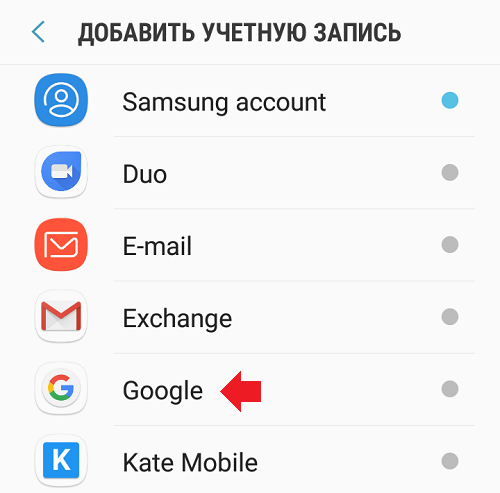 com. Нажмите на значок профиля в правом верхнем углу экрана.
com. Нажмите на значок профиля в правом верхнем углу экрана.
Шаг 2: Выберите «Выйти из всех учетных записей». Выход приостановит синхронизацию.
Шаг 3:
Эта учетная запись теперь является вашей учетной записью Google по умолчанию для всех служб Google, таких как Google Calendar, Gmail, Google Docs, Google Drive и других.
Выйдите из всех учетных записей, чтобы установить учетную запись по умолчанию.
На мобильном телефоне
Изменение учетной записи Google по умолчанию с помощью мобильного приложения может привести к путанице, поэтому вместо этого мы рекомендуем использовать мобильный браузер.
Шаг 1: Откройте браузер и перейдите на gmail.com.
Шаг 2: Нажмите на горизонтальные эллипсы в верхнем левом углу.
Нажмите на гамбургер-меню.
Выберите адрес электронной почты.
Шаг 4: Выберите «Управление учетными записями на этом устройстве».
Приступить к управлению своими учетными записями.
Шаг 5: Нажмите «Выйти».
Выйдите, чтобы продолжить.
Шаг 6: Войдите снова, используя учетные данные, которые вы хотите использовать по умолчанию.
Войдите снова.
Проверка вашей учетной записи Google по умолчанию
После выполнения описанных выше шагов любое открытое вами приложение Google по умолчанию будет использовать вашу новую основную учетную запись.
Еще один способ узнать, в какой основной учетной записи вы находитесь, — просмотреть строку URL-адреса на панели навигации браузера. Если вы видите authuser=0, то это ваша основная учетная запись. Значение для дополнительной учетной записи равно 1 и т. д.
Значение для дополнительной учетной записи равно 1 и т. д.
Советы по управлению несколькими учетными записями
- Используйте отдельные изображения профилей для каждой учетной записи Google, чтобы сразу увидеть, в какой учетной записи вы находитесь.
- Для временного доступа к учетной записи, отличной от учетной записи по умолчанию, войдите в систему, используя режим инкогнито браузера. Чтобы быстро открыть окно в режиме инкогнито в Chrome или Microsoft Edge, нажмите Ctrl + Shift + N, а в Firefox нажмите Ctrl + Shift + P.
- Пользователи Chrome могут использовать расширение, такое как SessionBox, чтобы использовать разные учетные записи Google для входа на веб-сайты.
Заключение
Поначалу изменение учетной записи Google по умолчанию может показаться сложным, но процесс довольно прост и одинаков для всех браузеров на любом устройстве.
Было ли это руководство полезным для вас? Есть ли у вас какие-либо другие советы о том, как изменить свою учетную запись Google по умолчанию? Дайте нам знать об этом в комментариях!
Как добавить и подтвердить, изменить или удалить номер телефона в моей учетной записи PayPal?
Как добавить и подтвердить, изменить или удалить номер телефона в моей учетной записи PayPal? Для запуска этого приложения необходимо включить JavaScript.
loading
Loading…
Центр помощи — Личный кабинет
Loading…
- Главная
- Платежи и переводы
- Споры и ограничения 7
- Мой кошелек0 0095 Вход и безопасность
- Инструменты продавца
Как добавить и подтвердить, изменить или удалить номер телефона в моей учетной записи PayPal?
Когда вы добавите номер своего мобильного телефона, мы сможем связаться с вами или отправить вам текстовое сообщение, чтобы помочь с обслуживанием вашей учетной записи. Мы рекомендуем вам регулярно проверять и обновлять номер мобильного телефона, зарегистрированный в вашей учетной записи PayPal, чтобы убедиться, что он актуален.
Вот как добавить, изменить или удалить номер телефона на веб-сайте PayPal:
- Перейдите в настройки.
- В разделе «Номера телефонов»:
- Нажмите + Добавить новый , чтобы добавить новый номер телефона. Введите данные, затем нажмите Добавить номер телефона . (Не забудьте подтвердить это).
- Чтобы изменить номер телефона, нажмите Изменить рядом с номером. Внесите изменения, затем нажмите «Обновить номер».
- Чтобы удалить номер телефона, нажмите Удалите рядом с номером. (Вы можете удалить номер телефона, только если к вашей учетной записи PayPal добавлено как минимум два номера.)
Чтобы добавить, изменить или удалить номер телефона в приложении:
- Коснитесь значка профиля.
- Коснитесь Информация об учетной записи .
- Нажмите Телефонные номера .
- Чтобы добавить новый номер телефона, нажмите + Добавить номер телефона , введите номер и нажмите Добавить .

- Чтобы изменить номер телефона, коснитесь номера, внесите изменения, затем коснитесь Обновить .
- Чтобы удалить номер телефона, коснитесь номера, прокрутите вниз и коснитесь Удалить . (Вы можете удалить номер телефона, только если к вашей учетной записи PayPal добавлено как минимум два номера.)
Когда вы добавляете номер мобильного телефона к своей учетной записи PayPal, мы отправляем вам текстовое сообщение с кодом подтверждения. Введите этот код в свою учетную запись PayPal, чтобы подтвердить свой номер мобильного телефона. В целях безопасности срок действия кода истекает через 15 минут с момента его выдачи.
Чтобы повторно отправить код подтверждения с веб-сайта PayPal:
- Перейдите на страницу настроек.
- В разделе «Номера телефонов» рядом с номером, который вы хотите подтвердить, нажмите Подтвердить .
- Щелкните Повторно отправить код подтверждения .



Ваш комментарий будет первым